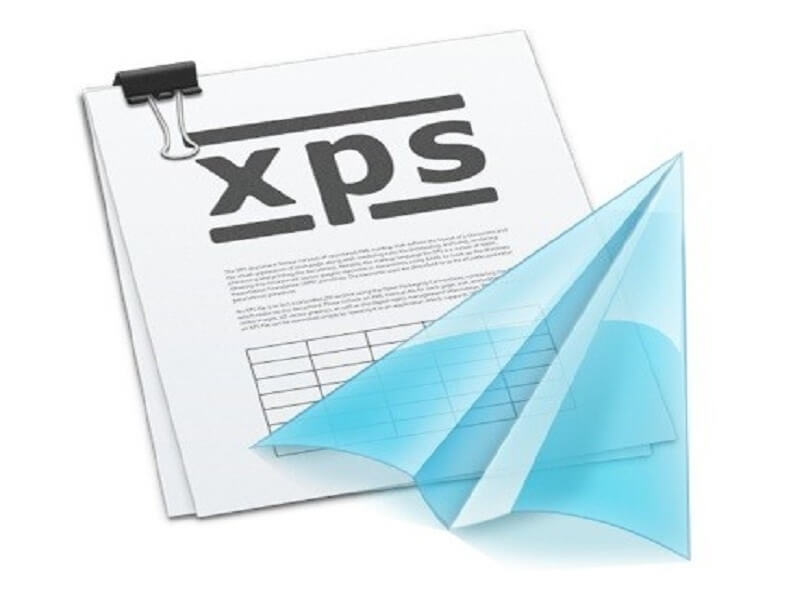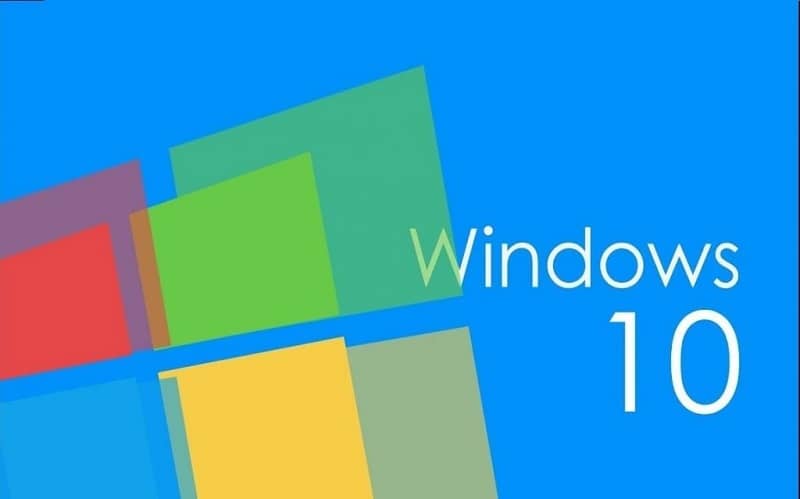Hoy veremos Cómo instalar y activar Bluetooth en mi PC con Windows 10. Puede conectar teclados, ratones, controladores, auriculares, etc. a su computadora. De esta forma evitas usar cables molestos y tener todo más computadora.}
Activar la conexión bluetooth facilitará la tarea de poder compartir y enviar archivos, e incluso podrás transferir archivos desde dispositivos con sistema operativo Windows a Linux.
¿Hay algún problema con los cables? Seamos honestos, no es nada agradable que tengamos que lidiar con todos los cables que se pueden conectar a nuestra computadora. Hacer frente a eso cuando se pierde demasiado tiempo es una tarea muy difícil.
Afortunadamente, hay muchos dispositivos inalámbricos que funcionan a través de Bluetooth y eso significa que podemos ahorrarnos algunos dolores de cabeza y mantener todo el escritorio mucho más amigable con la computadora.
Además, es más conveniente evitar el uso de cables ya que estos pueden provocar accidentes. Pero por alguna razón, al final del día, nuestra computadora inalámbrica tiene accesorios mucho mejores y vamos a ver dos artículos en este artículo para conectar estos dispositivos entre sí. Windows 10 para Windows 7.
Una cosa que debes tener en cuenta es que muchas computadoras de escritorio no tienen una conexión Bluetooth por defecto como ocurre con las computadoras portátiles. En este caso, lo que estamos proponiendo es que comprar un adaptador bluetooth, que no es demasiado caro y te permite conectar cualquier dispositivo con esta tecnología.

Cómo configurar Bluetooth en mi PC con Windows 10
- Lo primero que debes hacer es abrir ‘Centro de actividades ‘ y luego haga clic en ‘Todas las configuraciones ‘.
- Ahora tendrás que ir a ‘Dispositivos’ y aquí presiona ‘Bluetooth y otros servicios ‘ que puede ver en la barra lateral izquierda.
- Aquí deberá ver que la opción ‘Bluetooth’ está activada. El interruptor debe estar marcado en color para activarlo. Si está gris, significa que está deshabilitado.
- Después de esto, tendrá que hacer clic en ‘Agregar Bluetooth u otros dispositivos ‘ y luego haga clic en ‘Bluetooth ‘.
- Windows comienza a buscar todos los dispositivos que están cerca y tienen Bluetooth activado.
- En unos segundos podrás ver cómo aparece tu dispositivo en esta lista. Todo lo que tienes que hacer, tan pronto como aparezca, es seleccionarlo y seguir las instrucciones que aparecen en la pantalla.
Cuando haya terminado todo, podrá utilizar el dispositivo con normalidad. Una vez que se activa la conexión Bluetooth, puede cambiar el nombre del dispositivo Bluetooth en su computadora para que sea más fácil de encontrar e identificar.

Instalar y activar Bluetooth en Windows 10
Otra forma de hacerlo es a través del ‘Centro de actividades ». Para hacer esto, debe hacer clic en la esquina inferior derecha de la pantalla en el cuadro de diálogo que se encuentra junto a la hora.
Se muestra un menú donde puede ver un icono en forma de cuadrado que dice ‘Bluetooth ‘. Si está desactivado verás que dice ‘Discapacitado ‘.
Si hace clic en el botón, se volverá azul y aparecerá el mensaje ‘Activación ‘.
Cómo habilitar Bluetooth en Windows 7
En caso de que Windows 7 todavía se parezca a usted, puede activar Bluetooth de una manera muy sencilla. Para hacer esto, deberá seguir estos pasos:
- Haga clic en ‘A partir de ‘ o usa la llaveWindows en tu teclado.
- Ahora tendrás que ir a ‘Dispositivos e impresoras’.
- Después de esto, tendrá que hacer clic en ‘Agrega un dispositivo ‘ y luego yo ‘Hacia adelante ‘.
- También puede acceder a ‘Dispositivos e impresoras’ desde el ‘Panel de control ‘ ar ‘Hardware y sonido ‘.
Por supuesto, cuando no esté utilizando ningún dispositivo Bluetooth en su computadora portátil, es mejor desactivar la opción para ahorrar batería.
Como puede ver, aprender a aprender en unos pocos pasos es increíblemente fácil. Instalar y activar Bluetooth en mi PC con Windows 10 y también con Windows 7. En unos pocos pasos puede conectar cualquier dispositivo que tenga Bluetooth a su computadora portátil.
Una vez que active la conexión Bluetooth en su PC, podrá conectarlo a dispositivos como auriculares inalámbricos y podrá escuchar su música favorita cómodamente sin interrumpir los cables.